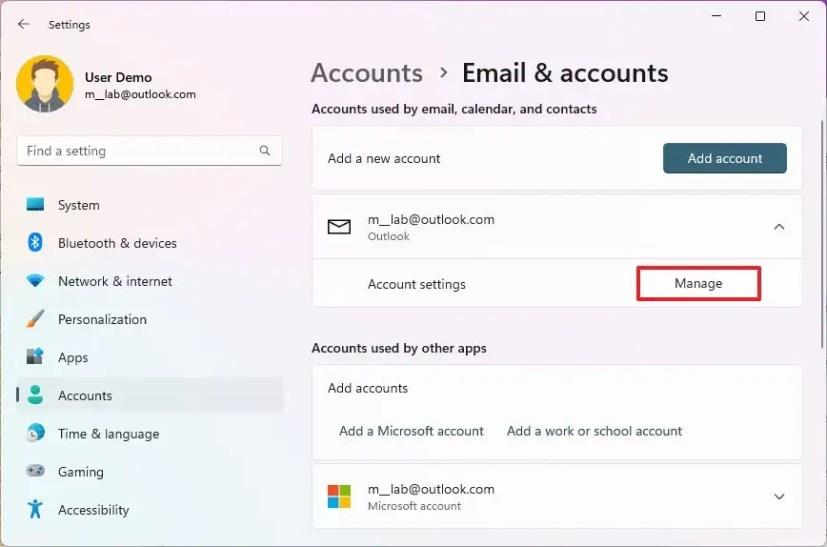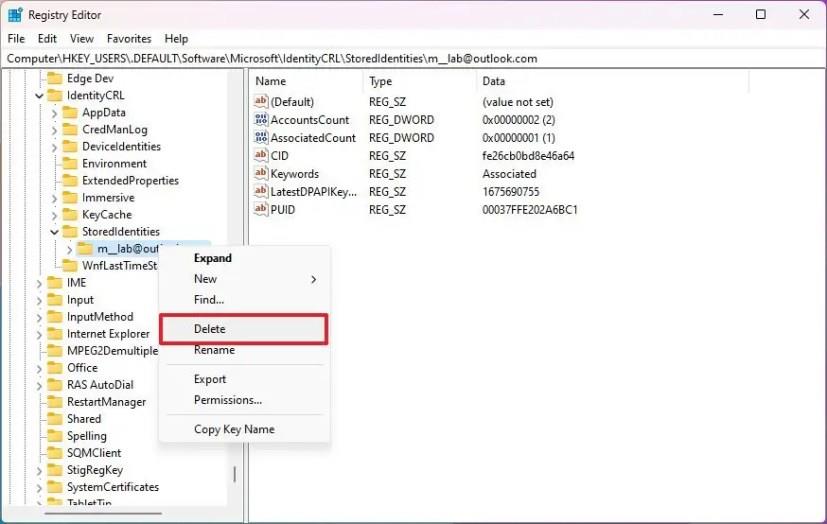Keď v systéme Windows 11 pridáte e-mailové konto do Outlooku alebo iného e-mailového klienta alebo sa prihlásite do aplikácie, systém uloží konto a heslo, aby uľahčil prístup k vašim e-mailom, kalendárom, kontaktom a aplikáciám.
Aj keď však účet z aplikácie odstránite, Windows 11 zachová prihlasovacie údaje uložené v systéme. Ak už nepotrebujete konkrétny účet, môžete ho odstrániť prostredníctvom aplikácie Nastavenia. A ak aj po odstránení e-mailových informácií budete naďalej vidieť účet uvedený v aplikáciách, môžete použiť register na odstránenie položky.
Táto príručka vás naučí dva spôsoby, ako odstrániť e-mailové účty zo systému Windows 11.
Odstráňte e-mailové účty z Nastavenia v systéme Windows 11
Ak chcete odstrániť e-mailové účty v systéme Windows 11, postupujte takto:
-
Otvorte Nastavenia v systéme Windows 11.
-
Kliknite na Účty .
-
Kliknite na kartu E-mail a účty .
-
V časti „Účty používané e-mailom, kalendárom a kontaktmi“ vyberte účet a kliknite na tlačidlo Spravovať .
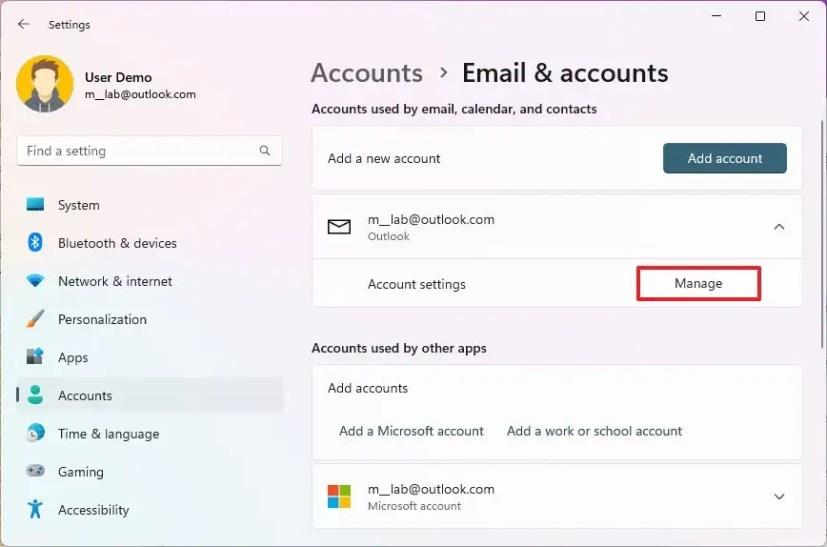
-
Kliknite na možnosť „Odstrániť účet z tohto zariadenia“ .
-
V časti „Účty používané inými aplikáciami“ vyberte účet a kliknite na tlačidlo Odstrániť .
Po dokončení krokov už účet nebude vo vašom počítači dostupný.
Odstráňte e-mailové účty z databázy Registry v systéme Windows 11
Ak sa po odstránení účtu e-mail stále zobrazuje v systéme a aplikáciách. Keď napríklad otvoríte ponuku profilu vo Worde, Exceli alebo inej aplikácii balíka Office, môžete skúsiť odstrániť položku pomocou databázy Registry.
Upozornenie: Je dôležité si uvedomiť, že úprava databázy Registry môže spôsobiť vážne problémy, ak sa nepoužíva správne. Predpokladá sa, že viete, čo robíte, a pred pokračovaním ste vytvorili úplnú zálohu svojho systému.
Ak chcete odstrániť e-mailové účty v systéme Windows 11 prostredníctvom databázy Registry, použite tieto kroky:
-
Otvorte Štart v systéme Windows 11.
-
Vyhľadajte register a kliknutím na horný výsledok otvorte aplikáciu.
-
Otvorte nasledujúcu cestu:
HKEY_USERS\.DEFAULT\Software\Microsoft\IdentityCRL\StoredIdentities
-
Rozbaľte kľúč StoredIdentities a zobrazte podkľúče predstavujúce účty uložené vo vašom počítači.
-
Kliknite pravým tlačidlom myši na kľúč a vyberte možnosť Odstrániť .
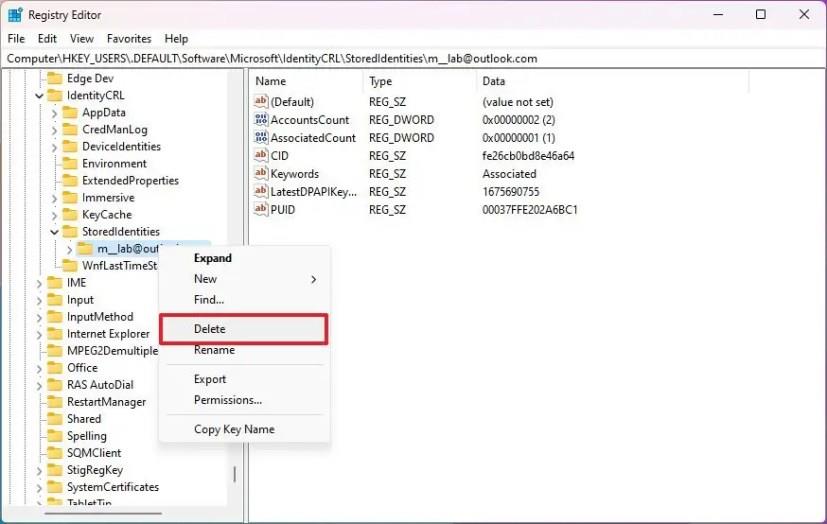
Po dokončení krokov bude e-mailový účet odstránený z počítača. Možno budete musieť reštartovať zariadenie, aby sa zmeny prejavili. Ak chcete odstrániť viac e-mailov, možno budete musieť kroky zopakovať.